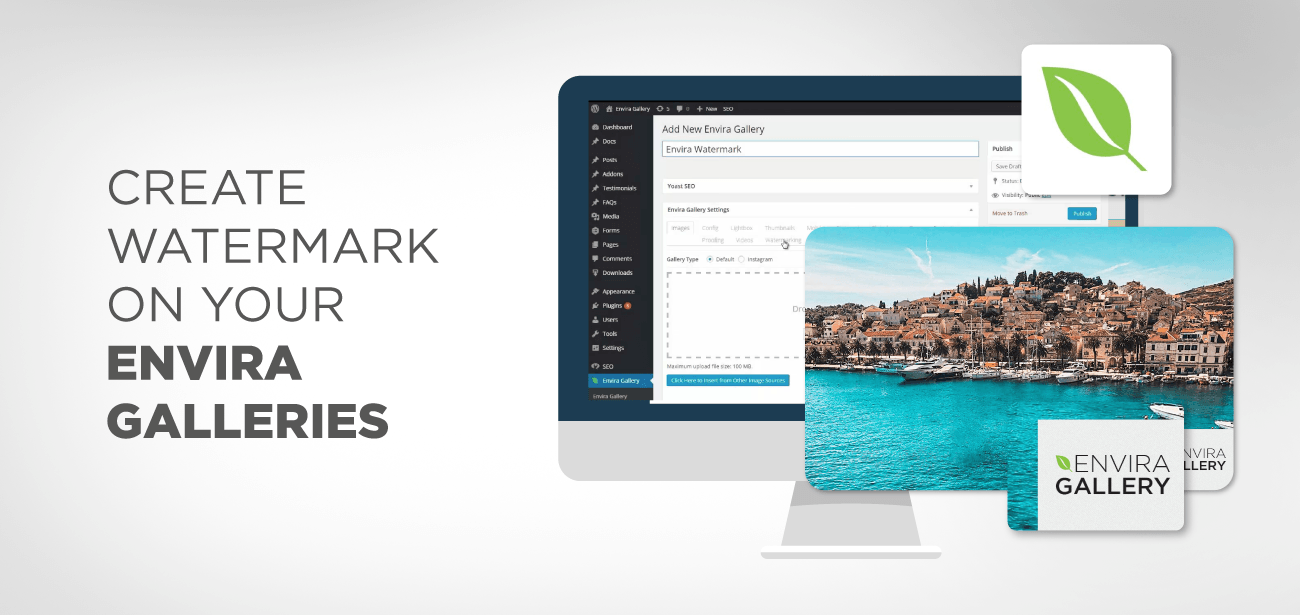Bạn có muốn bảo vệ hình ảnh, ảnh chụp và những buổi chụp ảnh sáng tạo của mình khỏi bị đánh cắp không? Việc bảo vệ ảnh của bạn khỏi bị đánh cắp ảnh không còn khó khăn nữa; bạn chỉ cần bổ sung hình mờ của thư viện Envira.
Tiện ích bổ sung hình mờ của thư viện Envira sẽ không chỉ bảo vệ hình ảnh của bạn mà còn tự động hóa quá trình tạo hình mờ. Trong vòng vài phút, bạn có thể bảo vệ hình ảnh của mình bằng hình mờ tùy chỉnh; dựa trên logo của công ty bạn, biểu tượng bản quyền, hình mờ dựa trên văn bản hoặc thậm chí đơn giản là tên của bạn.
Vì vậy, giờ đây việc tạo hình mờ trên hình ảnh trong thư viện của bạn không còn rắc rối nữa; Envira Watermark Add-on là một giải pháp đơn giản, nhanh chóng.
Trong bài viết này, chúng tôi sẽ giúp bạn tạo hình mờ trên thư viện hình ảnh của bạn bằng tiện ích bổ sung hình mờ Envira Gallery Hơn nữa, chúng tôi cũng sẽ nêu rõ lý do tại sao Envira Gallery là lựa chọn ưu tiên của hàng triệu khách hàng. Cuối cùng, chúng tôi sẽ tóm tắt bài viết với một số mẹo và đề xuất nhất định giúp bạn dễ dàng tạo hình ảnh mờ hơn.
Bạn muốn biết tất cả?
Hãy bắt đầu…
- Tại sao bổ sung hình mờ của thư viện Envira?
- Cách tạo hình mờ cho hình ảnh thư viện của bạn với Envira Gallery
- Quy trình thêm hình mờ vào hình ảnh
- Cài đặt thư viện hình mờ
- Mẹo để thêm hình mờ thư viện Envira vào hình ảnh trong WordPress
- Kết thúc
Tại sao bổ sung hình mờ của thư viện Envira?
WordPress bị tấn công bởi pluginhình mờ, vậy tại sao lại chọn Tiện ích bổ sung hình mờ của Envira Gallery?
Vâng, câu trả lời rất đơn giản; đây là tiện ích bổ sung tiện lợi, mạnh mẽ và linh hoạt nhất mang lại hiệu quả cao nhất với số tiền ít nhất.
Những lý do Tiện ích bổ sung hình mờ của thư viện Envira đang làm rung chuyển thị trường:
- Giao diện dễ sử dụng
- Bảo vệ hình ảnh của bạn khỏi bị đánh cắp hình ảnh
- Cho phép người dùng sử dụng hình mờ tùy chỉnh cho hình ảnh của họ
- Tự động đóng dấu hình ảnh thư viện bằng hình ảnh của bạn
- Cho phép người dùng lựa chọn vị trí và lề của hình mờ cần đặt
Thư viện Envira là một plugin WordPress ưu việt có phiên bản miễn phí và phiên bản cao cấp. Tuy nhiên, để tận dụng tùy chọn hình mờ của họ; bạn cần tiện ích bổ sung hình mờ. Vì vậy, bạn cần tận dụng gói cao cấp của họ. Tiện ích tạo hình mờ có trong gói cộng của họ; $69, không có sẵn trong gói giá cơ bản và gói nhỏ.
Nhưng nó chắc chắn xứng đáng với số tiền đầu tư. Bạn muốn biết làm thế nào?
Tiếp tục đọc….
Đó không phải là tất cả!
Bản thân plugin Envira Gallery phục vụ nhiều thứ hơn ngoài việc tạo hình mờ cho hình ảnh. Với sự trợ giúp của pluginnày, hơn 2.500.000 người dùng đã được hưởng lợi từ giải pháp hoàn hảo này. Đó là sự lựa chọn thích hợp hơn cho các nhiếp ảnh gia, nhà thiết kế, blogger, doanh nhân và thậm chí cả các doanh nhân nhỏ. Nó được tạo ra cho những ai muốn tạo các phòng trưng bày WordPress đẹp mắt đầy cảm hứng một cách nhanh chóng, dễ dàng và không cần bất kỳ kiến thức về mã hóa nào. Nó sẽ không làm chậm trang web của bạn và giúp bạn tạo các phòng trưng bày WordPress đáp ứng trong vòng vài phút.
- Trình tạo kéo và thả sẽ giúp người dùng tạo ra những bức ảnh đẹp và thư viện video một cách dễ dàng
- Đây là pluginđáp ứng đầy đủ, hoạt động tốt trên thiết bị di động, máy tính bảng và máy tính để bàn
- Cho phép người dùng hiển thị kích thước hình ảnh kích thước đầy đủ với tùy chọn hình ảnh hộp đèn siêu lớn
- Cung cấp các mẫu dựng sẵn cho thư viện người dùng
- Các phòng trưng bày độc lập của họ giúp người dùng tạo các phòng trưng bày độc lập không bị ràng buộc với bất kỳ bài đăng hay trang nào.
Vì vậy, không chậm trễ nữa, hãy tạo hình mờ trên hình ảnh của bạn bằng pluginEnvira Gallery ; plugin tốt nhất trên thị trường.
Cách tạo hình mờ cho hình ảnh thư viện của bạn với Envira Gallery
Envira Gallery là một trong những pluginWordPress tốt nhất sẽ giúp bạn tạo các thư viện hình ảnh tuyệt vời và đầy cảm hứng trong vòng vài phút. Với sự trợ giúp của pluginnày, hàng triệu nhiếp ảnh gia, doanh nhân và thậm chí cả người mới bắt đầu đã kiếm được thu nhập đáng kể. Nếu bạn có tài năng; Envira biết cách bảo vệ nó vì lợi ích của bạn.
Nó không chỉ giúp bạn tạo các thư viện hình ảnh mà còn bảo vệ những bức ảnh đẹp quý giá của bạn bằng hình mờ tùy chỉnh. Vì vậy, giờ đây việc tạo hình mờ cho hình ảnh thư viện của bạn không còn khó khăn nữa; bạn cần phải thuê các chuyên gia chuyên nghiệp. Chỉ cần cài đặt plugin Envira Gallery và tiện ích bổ sung hình mờ.
plugin WordPress nào khác ; plugin Envira Gallery từ kho lưu trữ WordPress hoặc từ Envira Gallery .
Vì vậy, hãy bắt đầu với quá trình…
Quy trình thêm hình mờ vào hình ảnh
- Cài đặt và kích hoạt Plugin Thư viện Envira
- Đi đến Thư viện Envira> Trang cài đặt và nhập mã cấp phép của bạn. Khóa cấp phép của bạn sẽ có sẵn trên bảng điều khiển tài khoản của bạn trên trang thư viện Envira. Chỉ cần sao chép và dán mã cấp phép để quá trình diễn ra suôn sẻ.
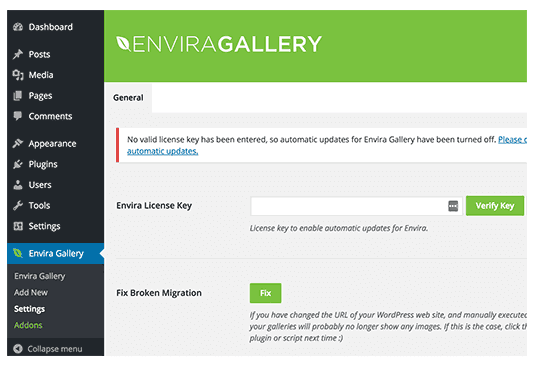
- Khi bạn đã xác minh; bây giờ là lúc cài đặt tiện ích bổ sung hình mờ.
Đi đến Thư viện Envira> Tiện ích bổ sung> Tiện ích bổ sung hình chìm mờ> Nhấp vào Cài đặt.
- Sau khi cài đặt, bây giờ hãy kích hoạt tiện ích bổ sung.
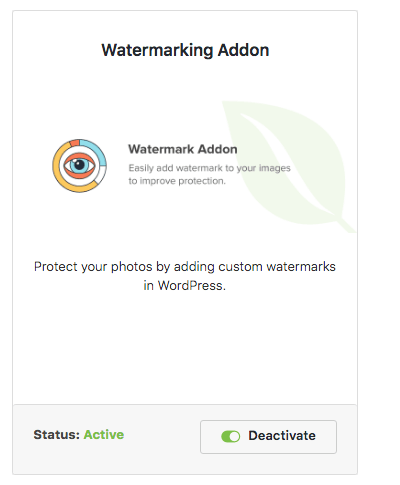
Bây giờ bạn đã sẵn sàng tạo bộ sưu tập hình ảnh đầu tiên của mình. Thư viện Envira không chỉ giúp bạn xây dựng các phòng trưng bày đáp ứng mà còn giúp bạn tạo hình mờ cho chúng một cách nhanh chóng và dễ dàng.
- Đi tới Thư viện Envira> Thêm mới và tạo thư viện hình ảnh đầu tiên của bạn. Bây giờ bạn sẽ thấy Tab Watermarking . Nhấp vào nó sẽ đưa bạn đến Cài đặt thư viện hình mờ
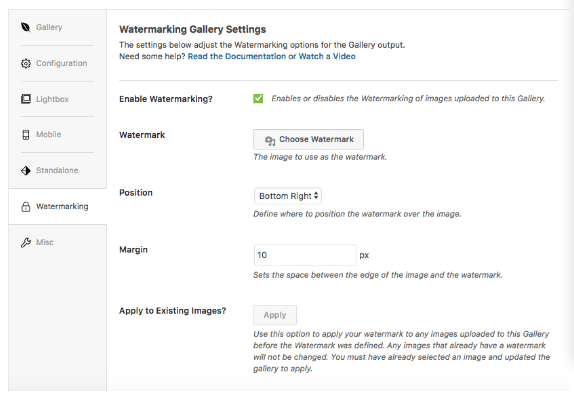
Cài đặt thư viện hình mờ
- Đã bật: Nhấp vào hộp kiểm để bật hình mờ cho hình ảnh của bạn
- Hình mờ: bạn có thể chọn bất kỳ hình mờ nào cho hình ảnh của mình; đó có thể là logo của công ty bạn, tên viết tắt của bạn, ký hiệu hoặc bất kỳ biểu tượng bản quyền hoặc dựa trên văn bản nào khác mà bạn muốn trên hình ảnh của mình
- Vị trí: bạn cũng có thể đặt vị trí bạn muốn đặt hình mờ; trên cùng bên trái, trên cùng bên phải, giữa, dưới cùng bên trái dưới cùng bên phải
- Lề: bạn cũng có thể đặt lề của hình mờ; khoảng cách giữa cạnh của hình ảnh và hình mờ
- Bây giờ hãy nhấp vào nút cập nhật hoặc nút xuất bản và lưu tất cả những thay đổi bạn đã thực hiện. Nhấp vào nút, hình mờ của bạn sẽ được thêm vào hình ảnh của bạn. Bây giờ bạn có thể xem bản demo hình mờ trên hình ảnh WordPress của mình. Hãy nhớ rằng, khi bạn đã nhấp vào nút cập nhật; bạn không thể thay đổi vị trí hoặc không gian của nó.
Bạn đã thêm hình mờ thành công; bây giờ là lúc thêm hình ảnh vào thư viện của bạn.
Đi tới Bảng điều khiển Thư viện Envira và tạo thư viện của bạn.
Bạn có thể thêm hình ảnh vào thư viện từ hai tùy chọn;
- Chọn tập tin từ máy tính của bạn
- Chọn tập tin từ các nguồn khác
(Nhấp vào bất kỳ nút nào trong hai nút để bạn có thể thêm hình ảnh.)
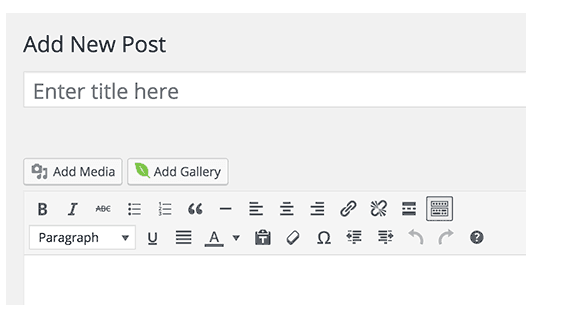
Khi bạn đã thêm hình ảnh vào thư viện của mình, hãy nhấp vào nút Xuất bản
Bây giờ, bạn có thể thêm thư viện hình ảnh vào bài đăng hoặc trang WordPress của mình để chỉnh sửa bài đăng/trang
Nhấp vào nút Thêm thư viện
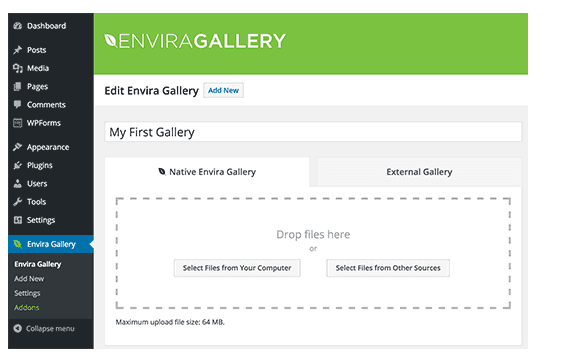
Bây giờ, bạn sẽ được chuyển đến một trang bật lên nơi bạn cần chọn thư viện hình ảnh bạn vừa tạo. Bấm vào nút Chèn ở đây.
Trong phần soạn thảo bài viết sẽ xuất hiện một Shortcode . Sao chép và lưu mã ngắn
Bây giờ Lưu hoặc Xuất bản bài đăng/trang của bạn
Thế thôi! Bây giờ bạn có thể truy cập trang web của mình và xem thư viện hình ảnh mờ mà bạn vừa tạo!
Vola!
Điều đó thật dễ dàng! Phải?
Bây giờ, hãy xem một số mẹo tạo hình mờ để bạn không mắc phải bất kỳ sai lầm ngớ ngẩn nào.
Mẹo để thêm hình mờ thư viện Envira vào hình ảnh trong WordPress
- Bạn không thể thay đổi hoặc xóa hình mờ; bạn sẽ phải tải lại ảnh gốc lên thư viện của mình để thực hiện thay đổi.
- Khi bạn đã bật tùy chọn hình mờ; hình mờ sẽ được thêm vào tất cả các hình ảnh trong thư viện
- Hình ảnh của bạn sẽ có hình mờ trong tất cả các bố cục chế độ xem; bố cục hình thu nhỏ và chế độ xem hộp đèn.
- Luôn sử dụng tệp .png có nền trong suốt làm hình mờ cho hình ảnh của bạn
- Hình mờ không có sẵn trên album Envira hoặc phòng trưng bày động
- Không cắt hình ảnh ở giữa; nếu không, hình ảnh thư viện của bạn sẽ không hiển thị hình mờ. Nó sẽ chỉ hiển thị trên hình ảnh hộp đèn
- Bạn cần thiết lập chức năng tạo hình mờ trước khi tải hình ảnh lên thư viện. Nếu bạn tải nó lên sau, bạn cần thay đổi kích thước hình ảnh để tái tạo hình ảnh.
- Bạn có thể gặp phải sự chậm trễ trong quá trình thêm hình mờ vào hình ảnh trong các trường hợp sau:
- Kích thước hình ảnh lớn
- Nhiều hình ảnh trong bộ sưu tập
- Máy chủ chậm
Kết thúc
Hình mờ là biện pháp bảo vệ và bảo mật tốt nhất chống lại hành vi trộm cắp hình ảnh. Thật không may, hành vi trộm cắp hình ảnh đang gia tăng theo thời gian. Hình mờ không chỉ bảo vệ nội dung và khẳng định quyền sở hữu hình ảnh, hình ảnh và ảnh chụp mà không có hình mờ sẽ dễ bị sử dụng trái phép. Vì vậy, hình mờ; Ngày nay, hình ảnh, biểu tượng hoặc văn bản xếp chồng lên hình ảnh rất được ưa chuộng.
Tuy nhiên, nếu bạn sở hữu một thư viện hình ảnh lớn thì việc đặt hình mờ tùy chỉnh trên mỗi hình ảnh trong thư viện WordPress của bạn sẽ là một nhiệm vụ khó khăn. Đó sẽ là một công việc mệt mỏi và tẻ nhạt.
Do đó, tất cả các nghệ sĩ, nhiếp ảnh gia, người quản lý sự kiện và các chuyên gia khác thể hiện nỗ lực của họ trong hình ảnh của họ cần phải tạo hình mờ cho hình ảnh của họ. Họ cần ngăn chặn việc lạm dụng hình ảnh của mình và ngăn chặn người khác ghi nhận những nỗ lực và ý tưởng của họ. Đó là một chiến lược tiếp thị tiềm năng cần được áp dụng nhưng cần ít nỗ lực nhất. Cần có một quy trình đơn giản để dễ dàng bảo vệ hình ảnh, hình ảnh và ảnh chụp khỏi bị trộm; tức là tiện ích bổ sung hình mờ cho thư viện Envira. Nó sẽ giúp bạn nhanh chóng, dễ dàng và tự động thêm hình mờ vào thư viện hình ảnh hiện có và mới của bạn